Conectar o Azure Front Door Premium a uma origem do Serviço de Aplicativo (Aplicativo Web) com o Link Privado
Este artigo orienta você pela configuração do Azure Front Door Premium para se conectar ao Serviço de Aplicativo (Aplicativo Web) em particular usando o Link Privado do Azure.
Pré-requisitos
- Uma assinatura ativa do Azure. Criar uma conta gratuita.
Observação
Os pontos de extremidade privados exigem que seu plano de Serviço de Aplicativo atenda a requisitos específicos. Para obter mais informações, confira Uso de Pontos de Extremidade Privados para o Aplicativo Web do Azure. Não há suporte para essa funcionalidade com os slots do Serviço de Aplicativo.
Entrar no Azure
Entre no portal do Azure.
Habilitar o Link Privado para um Serviço de Aplicativo (Aplicativo Web) no Azure Front Door Premium
Nesta seção, você mapeia o serviço de Link Privado para um ponto de extremidade privado na rede privada do Azure Front Door.
No perfil do Azure Front Door Premium, em Configurações, selecione Grupos de origem.
Escolha o grupo de origem que inclui a origem do Serviço de Aplicativo (Aplicativo Web) para o qual você deseja habilitar o Link Privado.
Selecione + Adicionar uma origem para adicionar uma nova origem do Serviço de Aplicativo (Aplicativo Web) ou selecione uma existente na lista.

Use a tabela a seguir para definir as configurações para a origem do Serviço de Aplicativo (Aplicativo Web):
Configuração Valor Nome Insira um nome para identificar essa origem do Serviço de Aplicativo (Aplicativo Web). Tipo de origem Serviços de app Nome do host Selecione o host no menu suspenso que você deseja obter como origem. Cabeçalho de host de origem Personalize o cabeçalho de host da origem ou deixá-lo como padrão. Porta HTTP 80 (padrão) Porta HTTPS 443 (padrão) Prioridade Atribua prioridades diferentes às origens para fins primários, secundários e de backup. Weight 1.000 (padrão). Use pesos para distribuir o tráfego entre diferentes origens. Region Selecione a região que corresponde ou está mais próxima de sua origem. Sub-recurso de destino Escolha o site como o tipo de sub-fonte para o recurso selecionado. Mensagem de solicitação Insira uma mensagem personalizada a ser exibida durante a aprovação do ponto de extremidade privado. Selecione Adicionar para salvar sua configuração e, em seguida, selecione Atualizar para salvar as configurações do grupo de origem.
Aprove a conexão de ponto de extremidade privado do Azure Front Door Premium do Serviço de Aplicativo (Aplicativo Web)
Navegue até o Serviço de Aplicativo (Aplicativo Web) configurado com o Link Privado na seção anterior. Em Configurações, selecione Rede.
Na seção Rede, selecione em Configurar suas conexões de ponto de extremidade privado.
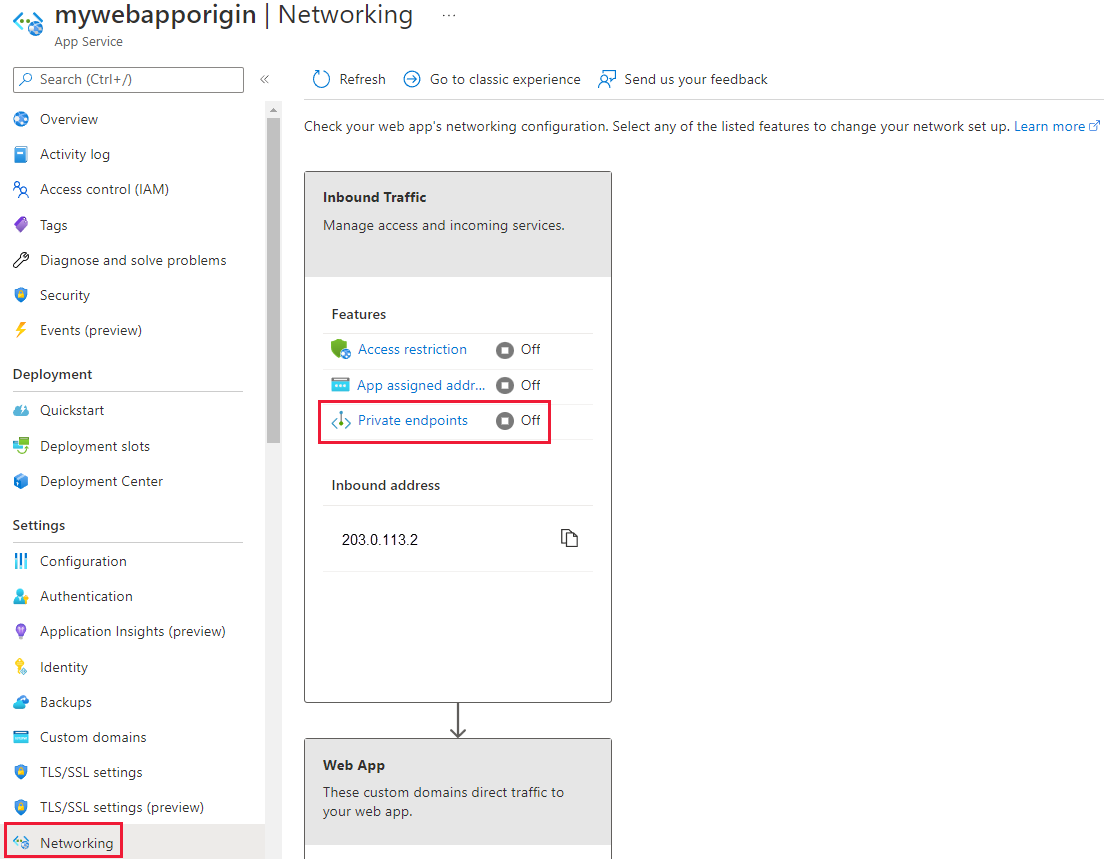
Encontre a solicitação de ponto de extremidade privada pendente do Azure Front Door Premium e selecione Aprovar.
Após a aprovação, o status da conexão será atualizado. Pode levar alguns minutos para que a conexão seja estabelecida completamente. Depois de estabelecido, você pode acessar seu aplicativo Web por meio do Azure Front Door Premium. O acesso direto ao aplicativo Web da Internet pública é desabilitado quando o ponto de extremidade privado está habilitado.
Próximas etapas
Saiba mais sobre o serviço Link Privado com o Serviço de Aplicativo.